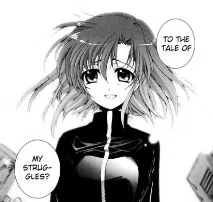Урок #10 Да оцветим мангата!

Нова общност. Тук ще помогнем на начинаещите да научат Photoshop. Ще разкажем и покажем всичко, което можем да направим сами. Добре дошли.
— емисии на приятели
ЗАЩО Защо отваряте очите си сутрин?
13/04/19 Днес щяха да ме чакат интересни срещи, но ги отказах. Вече усещам физически колко ми е трудно.
Движение Времето се движи неумолимо, променяйки всичко наоколо. Вчерашният приятел вече изобщо не е приятел, а врагът стана по-близо и.
Урок #10 Да оцветим мангата!
Освен световноизвестния инструмент четка, се оказва, че има и много други по-малко известнии още по-полезни инструменти. И всички те, в комбинация помежду си и поотделно, са способни да превърнат черното и бялото в червено-жълто-зелено-малинови-... и така нататък за доста кратко време и най-важното. и така нататък. Например, взех рисунката на Алис от страница 9 на първа глава. Можете да вземете него или всеки друг.
Щракнете с десния бутон върху снимката и изберетеОтваряне сот контекстното меню и намеретеPhotoshop. Както разбирате, това ще работи само за тези, които вече са инсталирали тази програма.
Най-трудната част е боядисването на косата. Няма просто да носим трепереща от напрежение ръка с четка. И нека го направим. Вземете четката с диаметър два пъти по-голям от контурите на кичурите коса и задайте режима на смесванена цвят. Задайте цвета на четката с няколко тона по-тъмен от основния цвят на косата и нарисувайте по контурите на нишките. Тъй като имамеMode - Chromaticity, само черният и сив контур ще бъдат боядисани, а самата нишка ще остане неоцветена.
Сега трябва да селектираме цялата тази жълтеникавост с инструментаИзбор - Цветова гама ....
ПрозорецътЦветова гама, който се отваря, ще ви позволи да изберете желаните цветове във вашия чертеж с курсора на капкома, в този случай цветовете на очертанията на нишките. Просто щракнете върху желаните цветове в прозореца за рисуване и натиснете левия бутон на мишката.
Копирайтеизбранотона нов слой.
Сега можем безопасно (разбира се, в основния слой) да нанесем цвят върху косата с четка, без да се страхуваме да рисуваме върху контурите на косата. Преди това можете също да изрежете лъка на нов слой. Но няма да го направя. По-близо до челото намалете непрозрачността на четката, така че преходът от цвета на косата към цвета на кожата да изглежда по-естествен. Ето какво имаме.
Допълнителни нюанси на косата могат да бъдат придадени сГрадиент. За да направите това, с вече познатия инструментИзбор - Цветова гама, изберете цялата жълтеникавост, копирайте я на нов слой (можете също да копирате и поставите с помощта на менюто Редактиране) и след това приложете полупрозрачен градиент
Стрелките в десния прозорец показват контролни точки, щракването върху които задава цвета им. Между другото, два слоя с коса могат да се комбинират или да не се комбинират. Комбинирах и следователно контурите на нишките станаха по-малко забележими за мен.
Тъй като Алис е блондинка, логично е да се предположи, че веждите й едва ли горят черни. Затова с четка в цветен режим рисувам веждите й в кафяво и в същото време миглите й. Следват тъжни очи ... С помощта на инструмента Magnetic Lasso внимателно изберете зениците, като хванете малко небоядисана област в долната част и отидете наImage-Correction-Brightness\Contrast. Плъзнете плъзгача за яркост докрай надясно и плъзгача за контраст докрай наляво. По този начин изсветлете малко тъмните зеници. След това влезте вФилтър за корекция на изображениеи изберете тъмносин цвят. Е, аз избрах тъмно синьо, но вие можете да изберете всяко друго. След това, махнете отметката от бутона Keep glowing, преместете плъзгача надясно, докато ви стане приятно да гледате в очите на Алис след тази манипулация. Простете ми, уважаеми мангака, но си позволих леко да коригирам зениците с печат или по-скоро ириса. Основното тук е да не прекалявате, в противен случай ще бъде ужасно. Виж.
Кожата остава. Изберете грубо лицето, шията и ушите с магнитното ласо, без да преминавате през роклята. В момента имаме нуждаподчертайте само белия цвят на кожата! Обърнете внимание на нежната селекция в областта на шията и грубата селекция в областта на косата. Защото в косата няма бял цвят и тази зона естествено ще остане извън селекцията!
След товаИзбор-цветова гама. Изберете само бял цвят и щракнете върху Да. Именно тази селекция ще рисуваме в цвета на кожата с инструмента за запълване, като зададем толеранс от 6 до 10. Но бялото на очите попадна под четката. За целта с обикновен печат ги връщаме в първоначалния им снежнобял вид.
Начертаваме лек руж върху отделен слой с мека, почти прозрачна розова четка и му придаваме формата на пръст с голям диаметър с инструмент.
Всички останали части, като: ръце, модел на рокля, лък, фон, остават за вас като домашна работа.
В заключение искам да кажа, че може би някой обича да покрива всичко с четка или печат. Но тогава се задава въпросът - защо тогава във Photoshop всички тези звънци и свирки са пълнени? Вероятно създателите все още са имали искрица надежда :-), че някой ден ще ги използва и ще ги оцени! И въпреки че ученето все още не е лесно, но след като научите урок (нямам предвид само моя), изведнъж ще осъзнаете, че можете да правите всичко много по-бързо и по-добре, като използвате и комбинирате трудни инструменти на Photoshop. И се забавлявайте много! Късмет!
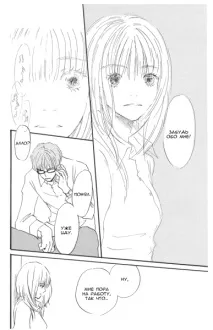

Между другото, как оцветявате тези снимки: